Schade, dass du Joyn PLUS+ kündigen möchtest.
Wenn du Joyn PLUS+ nicht länger nutzen möchtest, kannst du es jederzeit selbst kündigen. Wie das genau geht, hängt von der gewählten Zahlart ab. Wir erklären das Schritt für Schritt weiter unten. Nach der Kündigung kannst du dein Abo natürlich noch bis zum Ende des aktuellen Abrechnungszeitraums nutzen.
Falls du per PayPal oder Kreditkarte bezahlst, kanxfnst du Joyn PLUS+ einfach im Web über deinen Account in der Rubrik Mitgliedschaft kündigen.
Hinweis: Wenn du PLUS+ via App Store oder Google Play Store abonniert hast, musst du dort auch wieder selbst kündigen. Für die Kündigung von Abos über diese Anbieter kann die Bearbeitungszeit beim jeweiligen Anbieter bis zu 24 Stunden betragen. Deshalb solltest du rechtzeitig kündigen, falls du nicht verlängern möchtest. Wenn du dazu Fragen hast, wende dich bitte an deinen Anbieter, über den du dein Joyn PLUS+ Abo abgeschlossen hast.
Kündigung bei Zahlung per PayPal und Kreditkarte im Web über deinen Account in der Rubrik Mitgliedschaft
Kündigung für Zahlarten PayPal und Kreditkarte im Web durchführen
Gehe in deinen Account in die Rubrik Mitgliedschaft und befolge einfach die Schritte für die Kündigung oder Mitgliedschaftsverwaltung. Nach erfolgreicher Kündigung schicken wir dir eine Bestätigung an deine E-Mail-Adresse.
Anschliessend siehst du in deinem Account unter der «Rubrik Mitgliedschaft», dass dein Joyn PLUS+ Abo gekündigt ist. Wir schicken dir zudem eine Kündigungsbestätigung auf deine E-Mail-Adresse.
Kündigung bei Zahlungsdienstleistern
Kündigung im Apple App Store
Wenn du dich für Joyn PLUS+ auf deinem iOS Smartphone registriert hast, musst du im Apple Store auch wieder kündigen. Durch das blosse Deinstallieren der App wird das Abo nicht gekündigt. Befolge einfach diese Schritte für die Kündigung:
- Öffne die Einstellungen-App.
- Tippe auf deinen Namen und dann auf «Abonnements».
- Tippe auf das Joyn Abonnement, das du kündigen möchtest.
- Tippe auf «Abo kündigen».
- Jetzt musst du nur noch einmal deine Kündigung bestätigen.
Wenn du die Kündigung auf deinem Mac durchführen möchtest, dann befolge diese Schritte: https://support.apple.com/de-ch/guide/app-store/fire5f3a0745/mac
Kündigung im Google Play Store
Wenn du dich für Joyn PLUS+ auf deinem Android Smartphone registriert hast, kannst du für die Kündigung in deinen Joyn Account gehen. Dort wirst du zum Google Play Store weitergeleitet, wo du dein Abo kündigen kannst.
Natürlich kannst du auch selbstständig direkt in den Google Play Store gehen, um zu kündigen. Bitte beachte, dass durch das blosse Deinstallieren der App das Abo nicht gekündigt wird.
Befolge einfach diese Schritte für die Kündigung:
- Öffne die Google Play Store App.
- Tippe auf dein Profilbild rechts oben neben der Suchleiste.
- Prüfe, ob du mit dem richtigen Google-Konto angemeldet bist.
- Tippe auf «Zahlungen und Abos» und dann auf «Abos».
- Wähle das Joyn Abo aus, indem du auf das Joyn Logo tippst.
- Tippe auf «Abo kündigen».
- Wähle einen passenden Kündigungsgrund aus und schon kannst du die Kündigung final bestätigen.
Wenn du kein Android Gerät zur Hand hast, kannst du hier nachlesen, wie du die Kündigung alternativ bei Google durchführen kannst.
Kündigung in PayPal
Falls du Joyn PLUS+ direkt in PayPal kündigen möchtest, befolge einfach diese Schritte:
- Gehe auf https://www.paypal.com/.
- Tippe auf «Menü» und öffne dann die Einstellungen (Zahnrad-Symbol).
- Tippe auf «Zahlungen» und dann auf «Anzeigen» neben «Verwalten Sie Zahlungen im Einzugsverfahren».
- Wähle das Joyn Abonnement, das du kündigen möchtest.
- Tippe auf «Kündigen».
- Jetzt musst du nur noch deine Kündigung bestätigen.
Du hast deine Meinung geändert? Wie du die Kündigung zurücknehmen kannst, findest du hier.